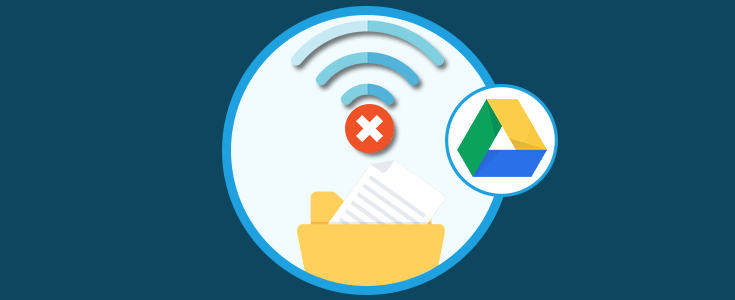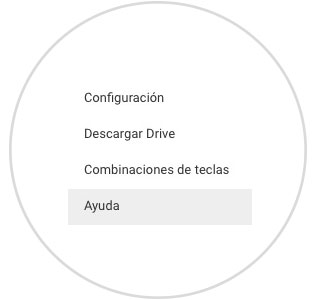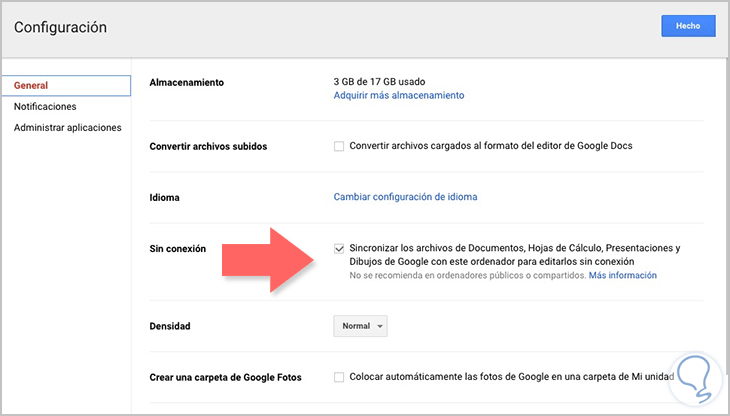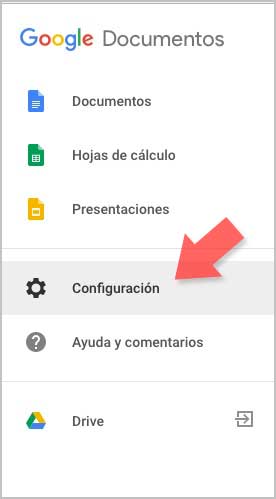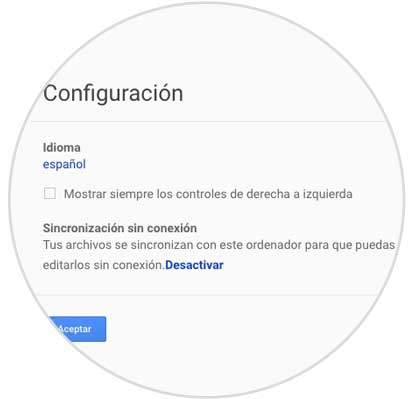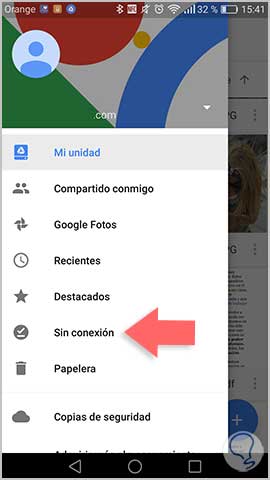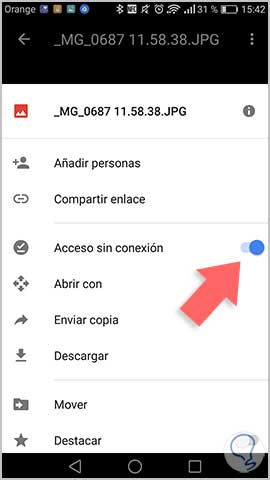Cuando guardamos nuestros documentos en alguno de los servicios de almacenamiento en la nube, nuestro principal temor es no poder acceder a ellos si nos encontramos sin conexión.
Si bien es cierto que hoy en día tenemos conexión a internet casi en cualquier lugar que nos encontremos, también es verdad que no podemos arriesgarnos a depender de esto para el manejo de nuestros documentos.
Si el servicio que estamos utilizando es Google Drive, tenemos la posibilidad de poder acceder a nuestros documentos sin necesidad de conexión. Drive es un sistema de almacenamiento en la nube en el que además de almacenar archivos, podemos realizar otro tipo de acciones en nuestros documentos. Si activamos por tanto el servicio offline a nuestros documentos dentro de la aplicación, vamos a poder editar, visualizar documentos, hojas y diapositivas sin conectarnos a internet.
Debemos tener en cuenta que para activar el acceso fuera de línea, debemos utilizar Chrome como navegador. Si activamos este servicio, vamos a tener la certeza y seguridad de que el acceso a nuestros documentos, no se encuentra limitado por nuestra conexión. A continuación vamos a explicar los pasos que debemos seguir para poder activar este servicio y disponer de el.
1. Configurar acceso desde escritorio Drive
En primer lugar debemos tener en cuenta que tenemos que acceder desde Google Chrome a la aplicación de Google Drive. Una vez aquí tenemos que acceder a Mi unidad dentro de Google Drive. Una vez aquí, debemos seleccionar el icono de rueda dentada situado en la esquina derecha de la aplicación, para posteriormente seleccionar configuración en el menú desplegable.
Ahora debes marcar la casilla en la que pone “Sin conexión”. Sincroniza los archivos de documentos, hojas de calculo, presentaciones y dibujos de Google con este ordenador para editarlos sin conexión. De este modo quedará habilitada esta opcion para que podamos utilizarla cuando no dispongamos de conexión.
2. Configurar acceso desde escritorio Docs
Ahora vamos a acceder a nuestros documentos dentro de Docs y al igual que en el caso anterior, debemos acceder desde Chrome. Una vez dentro, tenemos que seleccionar el icono de tres rayas situado en la esquina superior izquierda para que en el menú desplegable accedamos a la configuración.
Debemos habilitar la sincronización sin conexión para poder acceder a nuestros documentos y editarlos sin necesidad de utilizar internet. Para lo seleccionamos y lo dejamos de este modo configurado.
3. Configurar acceso desde móvil
Si queremos activar ese servicio desde nuestro dispositivo móvil para tener también acceso desde aquí, tenemos en primer lugar que descargarnos la app de Google Drive.
Una vez descargada la app, tenemos que acceder con nuestra cuenta de Gmail a ella. Para acceder a todos los documentos sin conexión, seleccionamos el icono de las tres rayitas situado en la esquina superior izquierda en la sección de “Mi unidad”. Dentro de este menú debemos seleccionar “Sin conexión”
Si queremos seleccionar un documento en concreto, debemos abrir el documento el cual queremos tener acceso fuera de línea y activar la pestaña “Disponible sin conexión” en su menú. Para ello seleccionamos los tres puntitos situados en la esquina superior derecha, y podremos activar esta opción.
Con estos ajustes, ya tendremos todo listo para poder acceder a nuestros documentos de Drive tanto desde el escritorio como desde el dispositivo móvil sin necesidad de tener que conectarnos a la red.